Comment bloquer les e-mails étrangers d'autres pays dans Outlook
Êtes-(Are) vous fatigué de recevoir des e-mails internationaux dans votre boîte de réception Outlook ? Ne vous inquiétez pas, vous pouvez facilement vous débarrasser des e-mails étrangers indésirables(unwanted foreign emails) dans Outlook . Dans ce didacticiel, nous décrirons comment bloquer les e-mails spécifiques à un pays dans Outlook . Cette fonctionnalité d' Outlook permet aux utilisateurs de bloquer les e-mails d'un ou plusieurs pays.
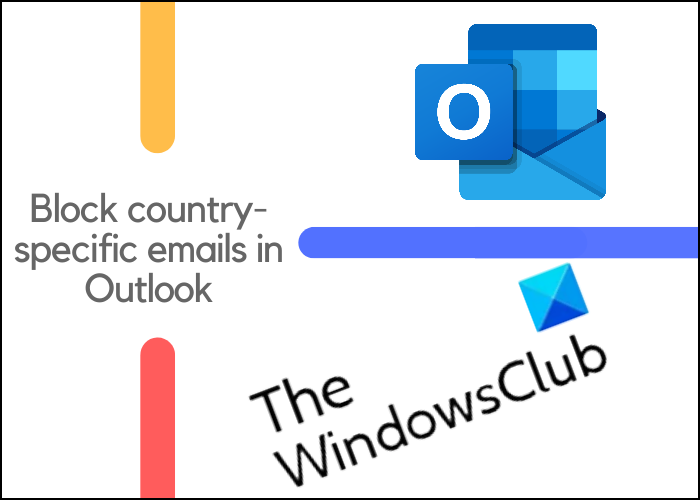
Nous recevons beaucoup d'e-mails indésirables dans notre boîte de réception. Comme vous le savez, tous les e-mails que nous recevons occupent de l'espace sur le stockage en nuage. Par conséquent(Hence) , il est important de supprimer les e-mails dont nous n'avons pas besoin. Vous pouvez supprimer manuellement les e-mails indésirables en les sélectionnant un par un. Ce processus convient si vous ne recevez pas d'e-mails indésirables en masse. Mais si vous recevez un grand nombre d'e-mails indésirables, par exemple de pays dont vous ne connaissez pas la langue, la méthode de suppression des e-mails un par un n'est pas le bon choix.
Par conséquent, si vous utilisez la fonctionnalité de blocage des e-mails dans Outlook , vous n'avez pas à passer votre temps à supprimer les e-mails un par un. Outlook déplacera automatiquement tous les e-mails provenant d'un pays particulier vers le dossier Junk . Tous les e-mails du dossier Junk seront automatiquement supprimés après 10 jours.
Comment bloquer les e-mails étrangers d'autres pays dans Outlook
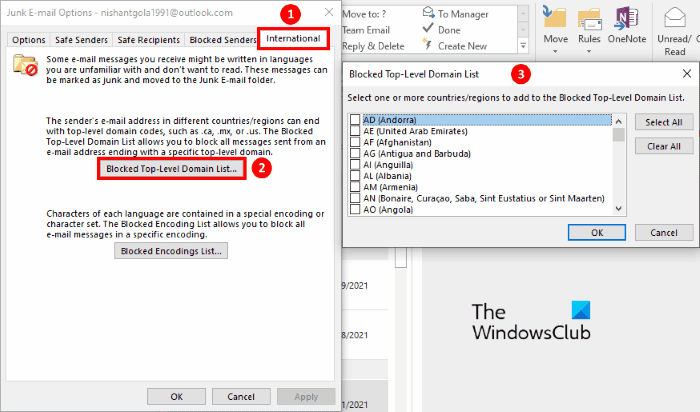
Les instructions suivantes pour bloquer les e-mails internationaux s'appliqueront à Outlook 365, Outlook 2019 , 2016, 2010 et 2007.
- Tapez Outlook dans la zone de recherche Windows et cliquez sur l'application pour la lancer.
- Connectez-vous à votre compte et accédez à «Home > Junk > Junk E-mail Options ». Cela ouvrira une nouvelle fenêtre.
- Maintenant, cliquez sur l' onglet International . Vous y trouverez deux options, Blocked Top-level Domain List et Blocked Encodings List . Vous devez cliquer sur la première option.
- Dans la liste des domaines de premier niveau bloqués(Blocked-Top Level Domain List) , sélectionnez le pays dont vous ne souhaitez pas recevoir les e-mails. Vous pouvez sélectionner plusieurs pays pour bloquer les e-mails.
- Lorsque vous avez terminé, cliquez sur OK pour enregistrer les paramètres.
À partir de maintenant, tous les e-mails du pays que vous avez bloqué atterriront dans votre dossier(Junk) de courrier indésirable.
C'est ça.
Postes associés(Related posts) :
- Empêchez un expéditeur ou un contact d'envoyer des e-mails dans Gmail ou Outlook.com(Block a sender or contact from sending emails in Gmail or Outlook.com) .
- Les entrées d'expéditeurs bloqués sont manquantes dans Outlook Web App(Blocked Senders entries are missing in Outlook Web App) .
Related posts
Erreur lors du chargement du message Outlook error sur Android mobile
Comment optimiser l'application Outlook mobile pour votre téléphone
Comment envoyer une invitation à une réunion à Outlook
Outlook.com ne reçoit pas ou n'envoie pas d'emails
Comment vider le Junk Email Folder dans Outlook
Comment ajouter Outlook Smart Tile à New Tab Page dans Edge
Comment archiver Emails et récupérer des courriels archivés en Outlook
Outlook Error 80041004 Synchroniser votre folder hierarchy
Correction du custom dictionary n'est pas disponible pour être mis à jour dans Outlook
Comment activer Dark Mode dans OneNote or Outlook
Comment démarrer Word, Excel, PowerPoint, Outlook dans Safe Mode
Où est Outlook.exe location sur Windows 10?
Comment arrêter Outlook de la sauvegarde des copies d'emails dans le Sent Items folder
Outlook ne sauvegarder pas les mots de passe en Windows 10
Comment enregistrer Email comme PDF dans Gmail and Outlook
Fix Outlook Send/Receive error 0x8004102A
Outlook ne pouvait pas commencer la dernière fois; Voulez-vous commencer en mode sans échec?
Comment créer et configurer custom domain email ID dans Outlook
Nous ne pouvions pas planifier l'erreur de réunion - Erreur des équipes dans Outlook
Remove Outlook .pst Fichier de données de OneDrive dans Windows 10
